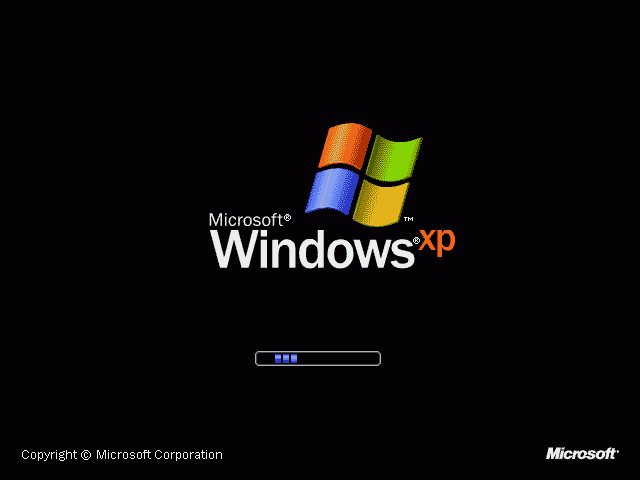Apakah Anda pernah kesulitan saat menginstall komputer baru dengan system operasi Windows XP? Ternyata, hal tersebut tidak lagi menjadi kendala saat ini karena Anda dapat melakukan instalasi Windows XP menggunakan Flashdisk secara mudah. Dalam artikel ini, kami akan memberikan panduan langkah demi langkah tentang cara instalasi Windows XP menggunakan flashdisk.
Langkah 1: Persiapan Flashdisk
Sebelum melakukan instalasi Windows XP dengan flashdisk, Anda perlu melakukan persiapan terlebih dahulu. Pertama, pastikan bahwa flashdisk Anda memiliki kapasitas minimum 1 GB dan kosong dari file atau data yang terdapat didalamnya.
Selanjutnya, format flashdisk Anda menjadi file system FAT32. Untuk melakukan ini, klik kanan pada drive flashdisk Anda, pilih Format, lalu pada File system pilih FAT32 dan klik Start. Tunggu hingga proses formatting selesai.
Langkah 2: Persiapan File ISO
Setelah selesai mempersiapkan flashdisk, selanjutnya adalah mempersiapkan file ISO Windows XP. Anda dapat mengunduh file ISO di internet dan pastikan file ISO yang diunduh adalah file ISO resmi milik Microsoft.
Setelah selesai mengunduh file ISO Windows XP, Anda perlu membuka file ISO dengan menggunakan software file image seperti PowerISO atau WinRAR. Setelah membuka file ISO, salin semua file yang terdapat didalamnya dan paste ke folder di komputer Anda.
Langkah 3: Membuat Bootable Flashdisk
Langkah selanjutnya adalah membuat flashdisk Anda menjadi bootable. Untuk melakukan ini, jalankan Command Prompt dengan hak akses administrator. Setelah Command Prompt terbuka, ketikkan perintah “diskpart” dan tekan Enter.
Selanjutnya, ketikkan “list disk” untuk melihat daftar disk yang terhubung ke komputer. Cari nomor disk yang dikenali oleh sistem sebagai flashdisk Anda, dan ketikkan perintah “select disk [nomor disk]” dan tekan Enter.
Sekarang Anda harus membuat flashdisk menjadi aktif. Ketikkan perintah “clean” dan Enter, lalu ketikkan “create partition primary” dan Enter. Setelah itu, ketikkan “select partition 1” dan Enter, lalu ketikkan “active” dan Enter.
Setelah flashdisk Anda menjadi aktif, ketikkan perintah “format fs=fat32 quick” dan Enter. Tunggu hingga proses formatting selesai. Setelah itu, ketikkan perintah “assign” dan Enter.
Selanjutnya, ketikkan perintah “exit” untuk keluar dari Diskpart. Sekarang Anda perlu membuat flashdisk menjadi bootable dengan menyalin semua file bootable yang diperlukan ke dalam flashdisk. Untuk melakukan ini, buka folder di mana Anda telah menyalin semua file ISO Windows XP dan salin semua isi dari folder tersebut ke dalam flashdisk.
Langkah 4: Instalasi Windows
Setelah selesai membuat flashdisk menjadi bootable, colokan flashdisk Anda ke komputer yang akan diinstall Windows XP dan pastikan pengaturan booting pada BIOS sudah disetup ke USB Flashdisk.
Tunggu hingga proses booting selesai dan Windows XP akan otomatis melakukan instalasi pada sistem Anda. Ikuti panduan instalasi yang terdapat pada layar untuk menyelesaikan proses instalasi.
FAQ
1. Apakah file ISO resmi dari Microsoft?
Anda harus memastikan bahwa file ISO yang diunduh adalah file ISO resmi milik Microsoft. File ISO yang tidak resmi mungkin mengandung malware atau virus yang dapat merusak sistem Anda.
2. Apakah saya harus memformat ulang flashdisk jika telah dipakai sebelumnya?
Ya, pastikan flashdisk Anda telah diformat ulang menjadi file system FAT32 sebelum melakukan instalasi Windows XP menggunakan flashdisk. Anda juga perlu memastikan bahwa flashdisk kosong dari file atau data sebelum melakukan instalasi.
Video Tutorial
Dalam video tutorial diatas, Anda dapat mengetahui dengan lebih jelas tentang langkah-langkah yang dibutuhkan untuk melakukan instalasi Windows XP menggunakan flashdisk.
Dengan mengikuti panduan di atas, Anda dapat melakukan instalasi Windows XP dengan mudah menggunakan flashdisk. Pastikan untuk mengunduh file ISO yang resmi dari Microsoft dan pastikan flashdisk Anda telah diformat ulang menjadi file system FAT32 sebelum melakukan instalasi.